Статьи
Обучающие материалы
Интерактивные руководства
Связывание флажков возможностей с задачами в Split и Jira

Кевин Ли
Менеджер по продукту, Split
В этом учебном руководстве подробно описывается, как связать задачу с флажком возможности и где просмотреть соответствующую информацию в Jira и Split.
Время
10 минут
Аудитория
Вы используете Jira Software и Split.
Обязательные условия
- Вы настроили Jira Cloud в Split. Просмотреть документацию
- Вы установили Split в Jira Cloud. Установить сейчас
Split — это единая платформа поставки возможностей. Она сочетает скорость и надежность флажков возможностей с данными и позволяет командам разработчиков ПО оценивать влияние изменений кода и поставлять возможности для достижения бизнес-результатов.
Шаг 1. Свяжите флажок возможности с задачей
После создания задачи вы увидите поле Releases (Релизы) в разделе Issue Details (Информация о задаче) в правой части экрана. Нажмите + Add Feature Flag (+ Добавить флажок возможности) и выберите Create Feature Flag (Создать флажок возможности) или Connect Feature Flag (Подключить флажок возможности).
Флажок возможности — это инструмент разработки ПО, который позволяет безопасно включать и отключать возможности для их тестирования в рабочей среде, постепенного выпуска, проведения экспериментов и эксплуатации.
Если вы выберете вариант Connect Feature Flag (Подключить флажок возможности), то будете перенаправлены в форму Split, где сможете выбрать вариант в поле Workspace (Рабочее пространство) (выбирается при настройке Jira Cloud в Split) и флажок возможности (сплит), который нужно связать с данной задачей Jira. Обратите внимание, что номер задачи Jira заносится в Split автоматически, чтобы сэкономить время на копировании и вставке между инструментами.
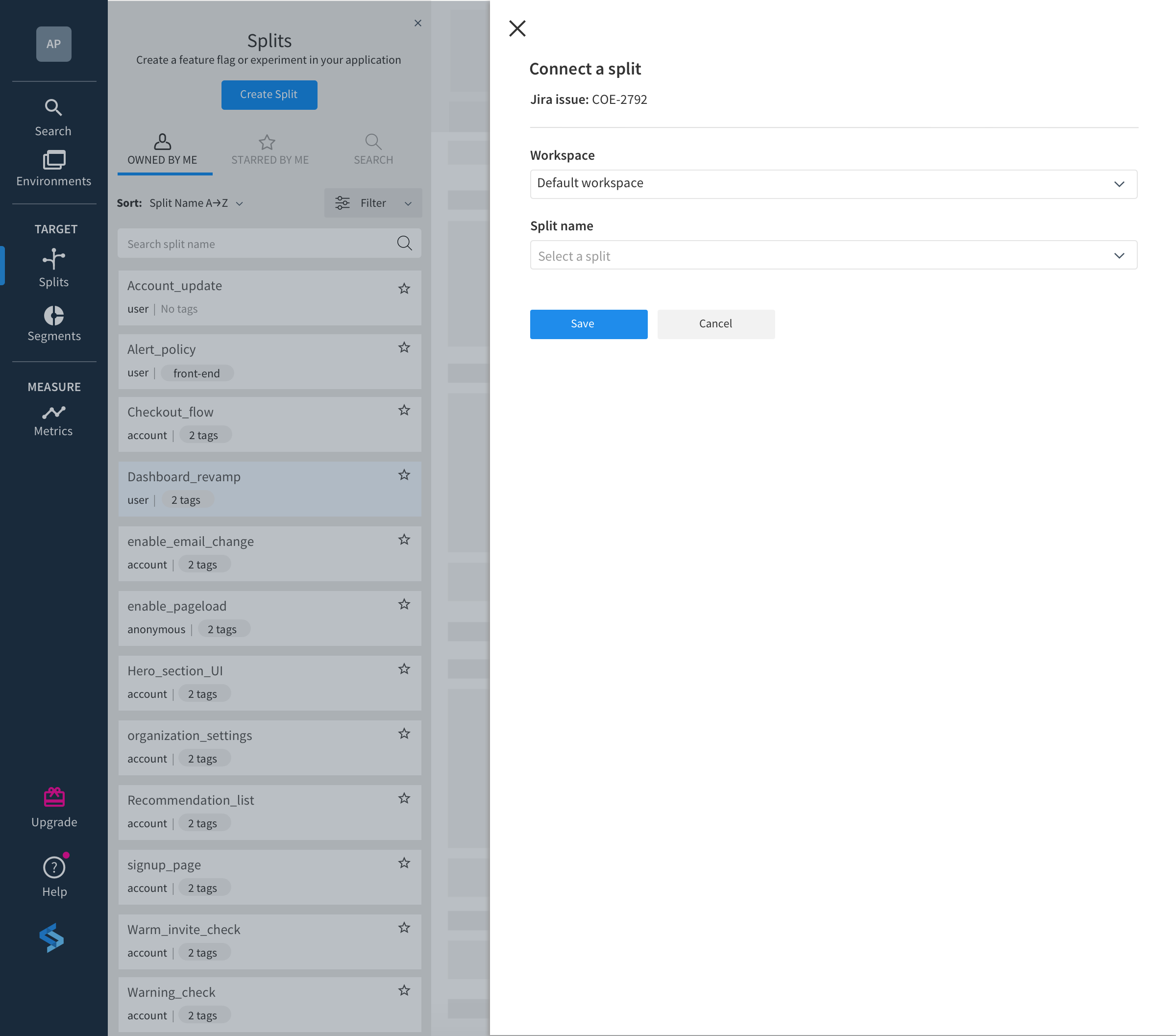
Если вы выберете вариант Create Feature Flag (Создать флажок возможности), то будете перенаправлены в форму создания флажка возможности (сплита) в Split. Там нужно будет просто выбрать вариант в поле Workspace (Рабочее пространство) (выбирается при настройке Jira Cloud в Split), указать имя сплита, выбрать тип трафика (тип ключей, используемых для оценки флажка) и указать одного или нескольких владельцев (пользователей, которые могут редактировать сплит). Рекомендуется заполнить поля Tags (Теги) и Description (Описание). Это поможет вам и вашим командам упорядочивать и идентифицировать сплиты при масштабировании.
Здесь номер задачи Jira также заносится автоматически для вашего удобства. Вы также можете добавить несколько задач Jira в поле Jira issue (Задача Jira), если это применимо.
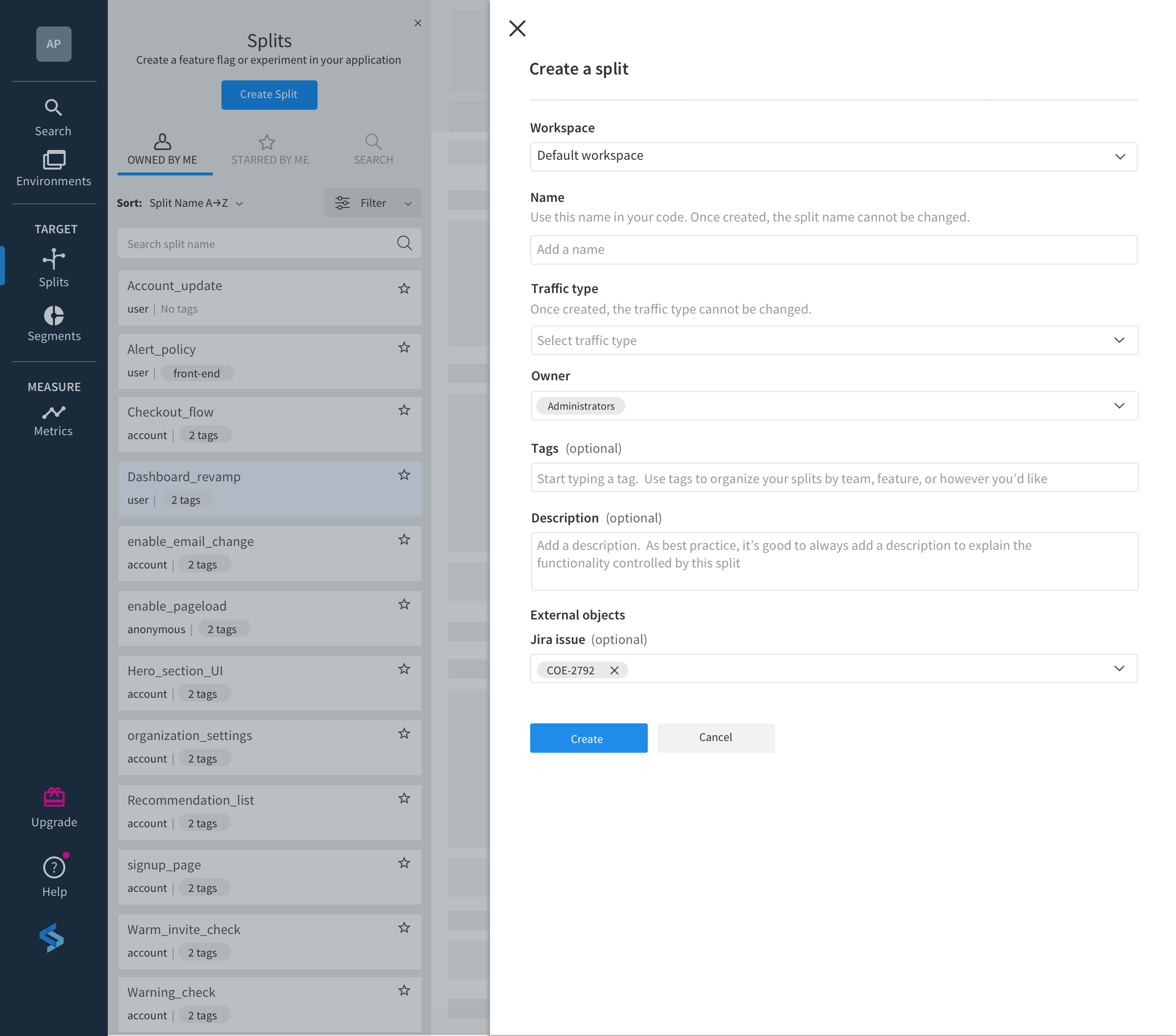
Теперь, когда вы успешно добавили флажок возможности к задаче Jira, вы увидите его имя и статус в поле Releases (Релизы). Если во флажке уже настроены правила таргетинга, в поле Releases (Релизы) будет отображаться статус «ON» (Вкл) (независимо от того, таргетирует ли флажок пользователей или отключен). Если во флажок не добавлены правила таргетинга, он будет иметь статус «OFF» (Выкл).
При желании можно добавить несколько флажков возможностей с помощью значка «+» рядом с полем Releases (Релизы), если это применимо. Если с задачей связано несколько флажков, вы увидите количество флажков в состоянии «ON» (Вкл). Если ни у одного из флажков не настроены правила таргетинга, будет показано количество флажков со статусом «OFF» (Выкл). Имена флажков отображаются при наведении курсора на поле Releases (Релизы).
Шаг 2. Настройте правила таргетинга для флажка возможности
В Split существует несколько способов таргетирования пользователей с помощью флажков возможностей при контролируемом развертывании.
Контролируемое развертывание — это развертывание возможностей с точным таргетированием пользователей. Оно позволяет выпускать новые возможности постепенно: сначала создать качественный продукт для небольшой группы пользователей, а затем расширять их круг.
Вы можете выбирать пользователей для каждого режима использования с помощью заранее заданных списков (сегментов), правил таргетинга и распределения процентных долей трафика. В правилах таргетинга можно использовать любые атрибуты пользователей, доступные в наборе Split SDK, который выполняется в вашем приложении, такие как местоположение, возраст, размер корзины и т. д. В совокупности эти методы таргетинга позволяют точно сегментировать пользователей для развертываний и экспериментов.
Для начала мы поможем вам выполнить контролируемое развертывание, чтобы выпустить возможность для определенной процентной доли пользователей. Таким образом, вы сможете протестировать новую возможность в рабочей среде на небольшой части пользователей и увидеть их реакцию (и реакцию приложения). Если реакция окажется положительной, можно будет постепенно увеличивать процентную долю, пока новая возможность не станет доступна всей базе пользователей.
Контролируемое развертывание для части пользователей, выраженной в процентах, выполняется с использованием правила по умолчанию в Split. Это правило применяется при отсутствии других правил таргетинга или в отношении пользователей, которые не соответствуют критериям других правил таргетинга.
Нажмите флажок возможности в поле Releases (Релизы) в Jira, чтобы перейти на вкладку Targeting rules (Правила таргетинга) в Split. Прежде чем создавать правила таргетинга, необходимо определить режимы использования. Режимы использования для флажков — это различные варианты использования возможности, которые вы хотите предоставить пользователям. В простейшем случае это может быть «on» (Вкл) (показать возможность) или «off» (Выкл) (не показывать возможность).
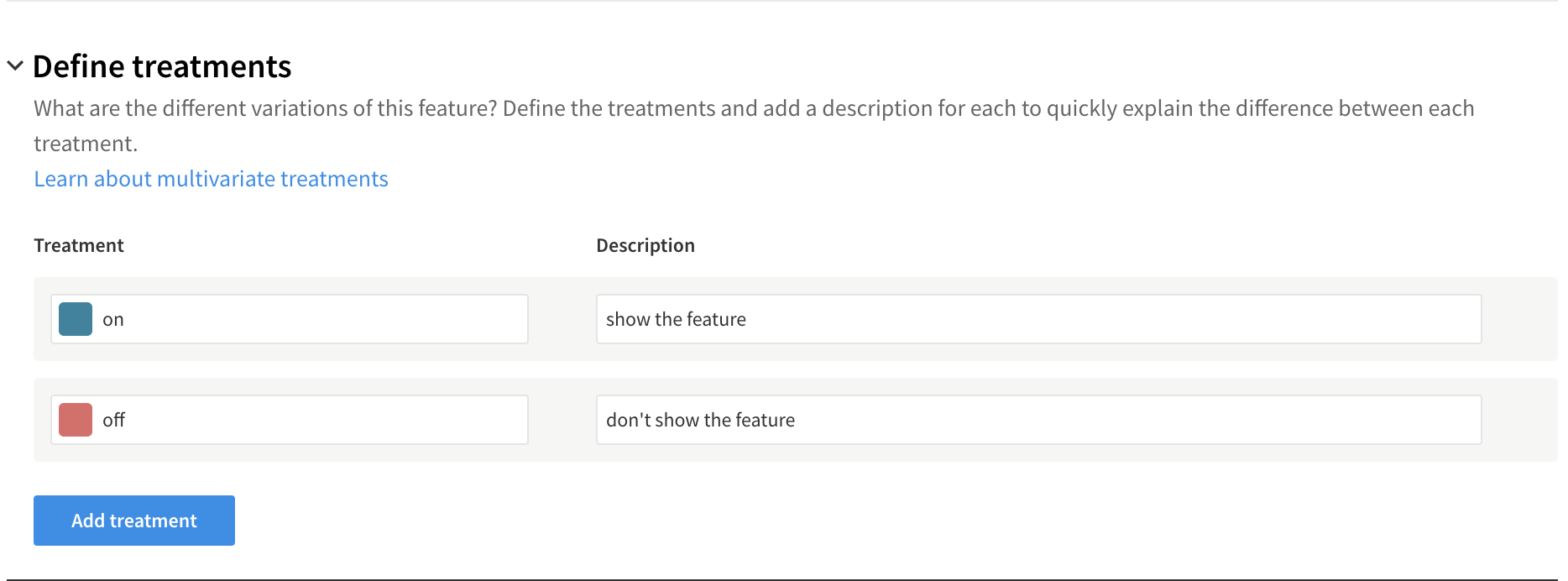
Определив режимы использования, прокрутите вниз до раздела Set the default rule (Установить правило по умолчанию) и выберите в раскрывающемся списке serve (Использовать) вариант percentage (Процентные доли). Здесь вы можете указать процентные доли пользователей, которым случайным образом будет назначен тот или иной режим использования. Эти процентные доли зависят от того, насколько для вас допустим риск. Например, если это возможность с высоким риском, можно начать с 1 % «on» (Вкл) и 99 % «off» (Выкл). Закончив распределение процентов между разными режимами использования, нажмите Save changes (Сохранить изменения) в правом верхнем углу вкладки, чтобы правило вступило в силу.
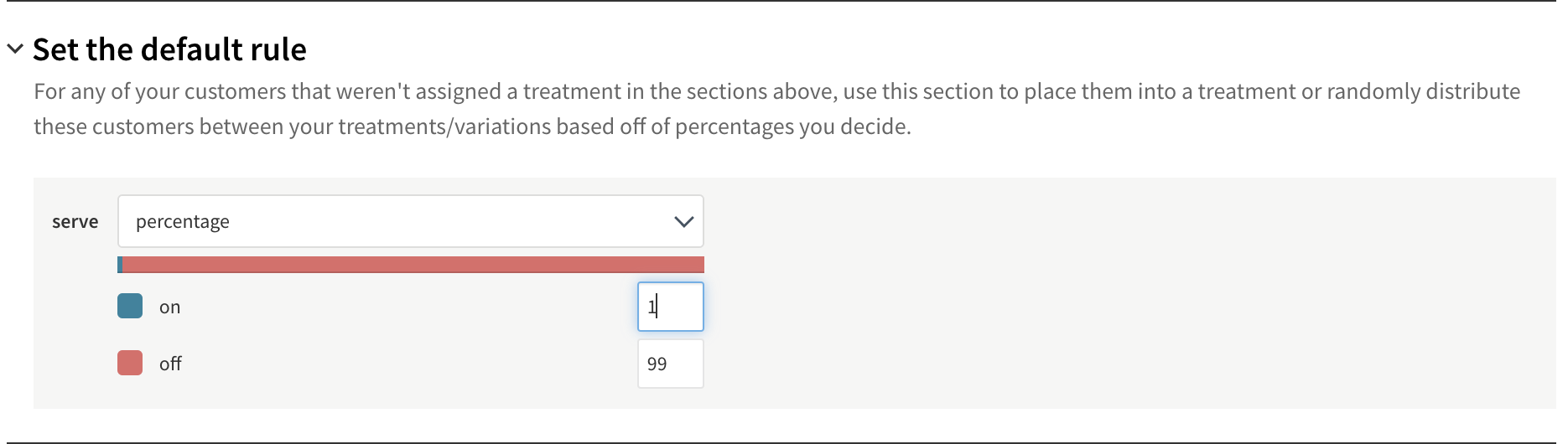
Теперь, если вы посмотрите на этот флажок возможности рядом с полем Releases (Релизы) в Jira, вы увидите, что его статус изменился на «ON» (Вкл). Это означает, что для флажка настроены правила таргетинга. Наведя курсор на флажок, вы увидите название режима использования и процент базы пользователей, которым случайным образом будет назначаться этот режим использования. В этом примере при наведении курсора вы увидите «1 % on» (Вкл для 1 %). Информация, отображаемая при наведении курсора, будет автоматически обновляться при изменении правил таргетинга в Split.
Например, если вы решите добавить правило, в соответствии с которым специалистам по контролю качества всегда будет назначаться режим использования «on» (Вкл) (а не случайным образом 1 % «on» [Вкл] и 99 % «off» [Выкл] согласно правилу по умолчанию), вы сможете легко сделать это в Split, создав сегмент, состоящий из специалистов по контролю качества.
После создания сегмента в Split вернитесь на вкладку Targeting rules (Правила таргетинга) и нажмите Create Whitelists (Создать белые списки), чтобы добавить сегмент специалистов по контролю качества, которым всегда будет назначаться режим использования «on» (Вкл).
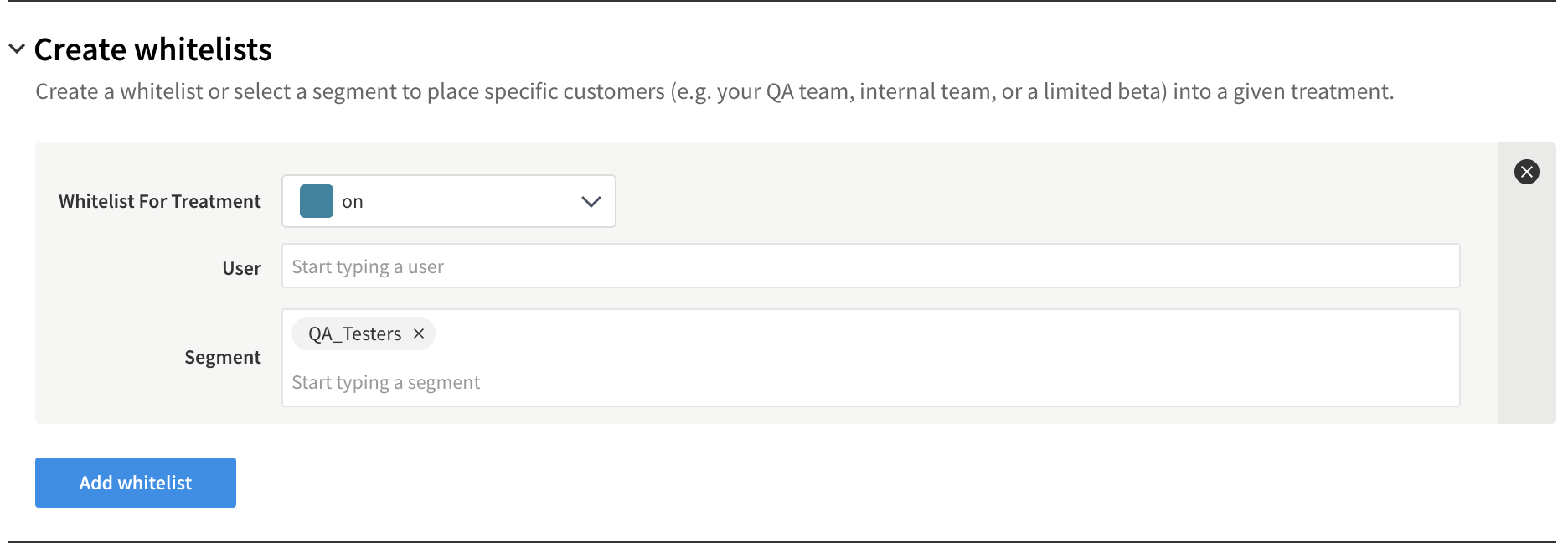
Теперь, если вы посмотрите на этот флажок возможности рядом с полем Releases (Релизы) в Jira, при наведении курсора вы увидите количество действующих правил таргетинга. В этом примере при наведении курсора вы увидите «2 rules» (2 правила).
Шаг 3. Увеличьте количество пользователей для флажка возможности
Когда вы убедитесь, что возможность безопасна и ее можно сделать доступной для большего числа пользователей, вы можете изменить правило по умолчанию, увеличив процент пользователей с режимом использования «on» (Вкл).
Перед этим рекомендуется еще раз проверить, нет ли незавершенных задач Jira, связанных с этим флажком возможности. Такую проверку для флажка (сплита) можно быстро выполнить в Split на вкладке Additional settings (Дополнительные настройки) в разделе External objects (Внешние объекты). Здесь вы можете видеть, что задача, с которой мы связали флажок на шаге 1, имеет статус Done (Готово) и других нерешенных задач нет. Мы можем безопасно увеличить процент в сплите.
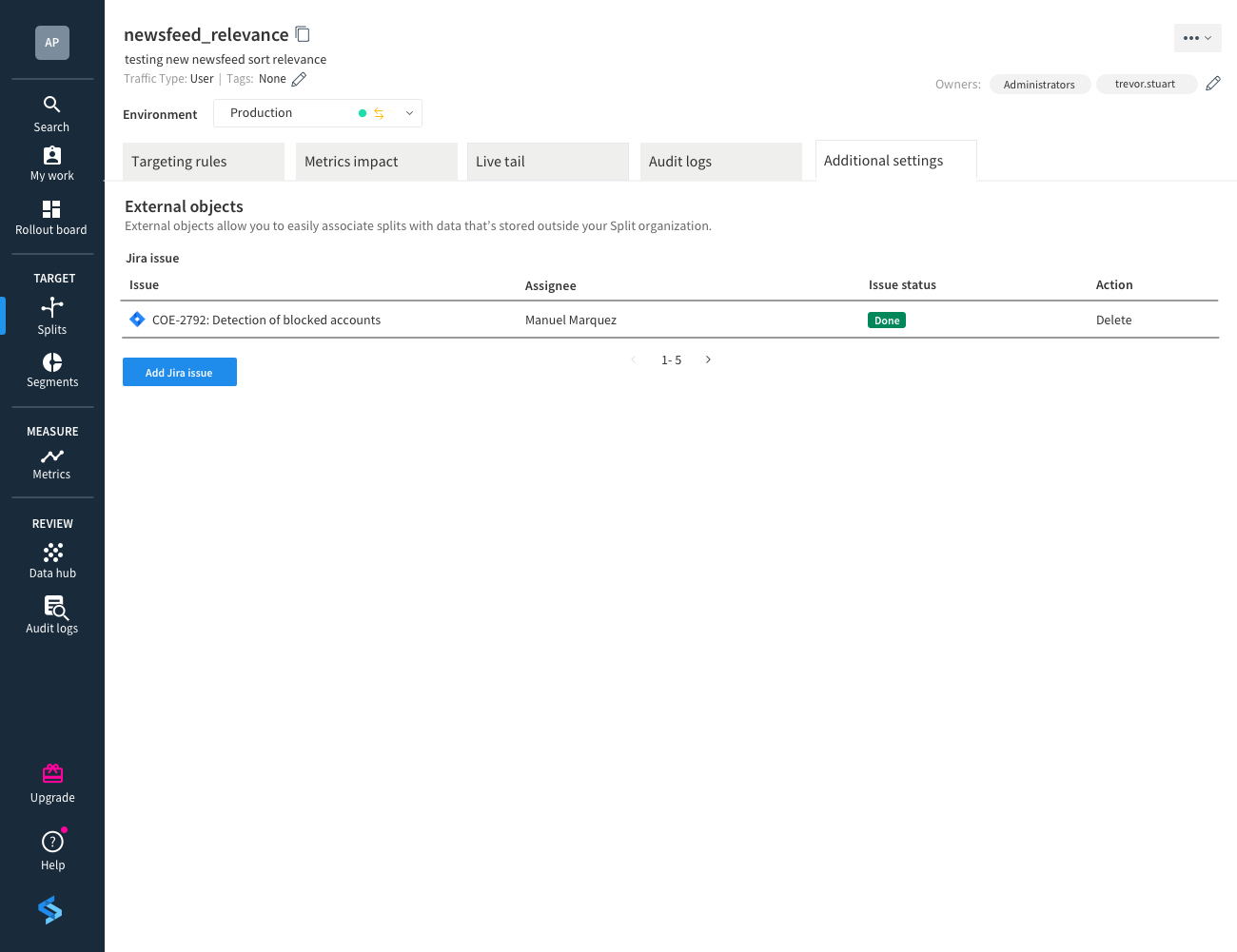
Если вы увидите задачу, которая не завершена, можете нажать ее и просмотреть информацию в Jira или обратиться напрямую к исполнителю для внесения изменений. Вы также можете добавить здесь задачи Jira.
Чтобы увеличить в сплите процент пользователей, вернитесь на вкладку Targeting rules (Правила таргетинга) для этого сплита и измените процентные доли в правиле по умолчанию, как вам нужно. Этот шаг можно повторять до тех пор, пока возможность не будет развернута для всех 100 % пользователей.
См. другие интеграции для Atlassian Open DevOps.
Поделитесь этой статьей
Следующая тема
Рекомендуемые статьи
Добавьте эти ресурсы в закладки, чтобы изучить типы команд DevOps или получать регулярные обновления по DevOps в Atlassian.

Сообщество DevOps

Образовательные программы DevOps
